11:36
[XBOX360] Pro Evolution Soccer 2012 [Region Free] [RUS] [Demo]Описание:
- Год выпуска: 14 октября 2011
Жанр: Sport (Soccer) / 3D
Разработчик: Konami Digital Entertainment
Издательство: Konami Digital Entertainment
Регион: Region Free -------------------------
Тип издания: [DEMO]
Прошивка: Free
Язык интерфейса: RUS
Тип перевода: нет
Описание:
-
Испробуйте новую полную демонстрационную версию PES 2012 и ощутите
непревзойденную игру в футбол. Узнайте, как активный искусственный
интеллект предугадывает ход игры, вводя новых игроков а предлагая
бесконечное множество вариантов атак. Попробуйте новую функцию игры без
мяча для получения паса при розыгрыше стандартных приложений. И наконец,
испытайте свободу непосредственного управления партнером по команде.
Получите удовольствие от наиболее функциональной обновленной игры PES.
Как записать:
Пишем демку на диск:
Для записи демо версии игры Xbox360 потребуется: • программа Nero Burning Rom или аналогичная по функциям программа ; • любая болванка (CD, DVD, R, RW), подходящая по объему.
Способ записи демки на диск.
1.) В скачанной демо-версии игры поверяем наличие следующего дерева папок: content->0000......00000->папка из цифр->...(дальше не важно). Если данные выглядят у вас иначе, создайте недостающую папку content.
2.) Запускаем программу Nero Burning Rom и выбираем "Новый проект” -> DVD-ROM (UDF). Нажимаем "Новый”
3.) Добавляем папку Content в Nero для записи и нажимаем "Записать текущий проект”.
4.) Вставляем болванку в привод, устанавливаем скорость записи и ждем окончания записи.
5.) Диск готов.
Пишем демку на флешку:
Открываем программу. Нажимаем File > Open device. Ваша флэшка
определилась. Изначально она будет пустая. Все папки нужно сделать
самому. Выбираете Inject folder > Создаем заранее у себя на ПК папку
Content (пустая). Выбираем путь до папки Content и жмем ok
Далее создаем у себя на ПК папку 0000000000000000 (16 нулей, пустая). Кликаем на папку Content у себя в программе, заходим какбы в нее на флэшки. Опять жмем Inject folder и указываем путь до своей папки 0000000000000000 на ПК. Жмем ok. Таким образом мы создали каталог. Эта часть будет перманента, остальная работа пойдет внутри папки 0000000000000000
Далее уже идет непосредственно запись папок с контентом, который вы хотите перенести. Темы, демо и так далее Входим в папку 0000000000000000 на флэшке. У себя на ПК ищем полный каталог который нам надо перенести. Например 584D07D1 > 00020000 > наш файл. Далее у себя на ПК делайте отдельно каждую папку в которой лежит ваш контент. То есть создаете папку пустую 584D07D1 потом еще 1 пустую папку 00020000. Находясь в этой папке 0000000000000000 жмите Inject folder и путь к 584D07D1 на ПК.
Опять входите в папку 584D07D1 и жмете Inject folder и указываете путь к папке 00020000 у себя на ПК. Жмете ок.
Таким образом вы только что сделали каталог который выглядит так Content > 0000000000000000 > 584D07D1 > 00020000. Теперь нам надо скопировать сам файл который вы хотите перенести. Находясь внутри папки 00020000 уже жмете Inject и указываете на свой файл (тема, демо и так далее). Жмете Ок.
Удаление производится кнопкой delete. Выбрали файл или папку и нажали Delete. Чтобы вернуться назад, выйти из папки нажимайте на .. под названием папки.
Почему так "сложно"? Сложно будет только в первый раз. На харде хбокс 360, все эти папки можно перенести сразу. В этой программе, каждый элемент добавляется мануально. Нельзя скинуть папку с чем-то будет ошибка. Сначало сделайте папку, войдите в папку и скиньте ваше что-то.
Далее создаем у себя на ПК папку 0000000000000000 (16 нулей, пустая). Кликаем на папку Content у себя в программе, заходим какбы в нее на флэшки. Опять жмем Inject folder и указываем путь до своей папки 0000000000000000 на ПК. Жмем ok. Таким образом мы создали каталог. Эта часть будет перманента, остальная работа пойдет внутри папки 0000000000000000
Далее уже идет непосредственно запись папок с контентом, который вы хотите перенести. Темы, демо и так далее Входим в папку 0000000000000000 на флэшке. У себя на ПК ищем полный каталог который нам надо перенести. Например 584D07D1 > 00020000 > наш файл. Далее у себя на ПК делайте отдельно каждую папку в которой лежит ваш контент. То есть создаете папку пустую 584D07D1 потом еще 1 пустую папку 00020000. Находясь в этой папке 0000000000000000 жмите Inject folder и путь к 584D07D1 на ПК.
Опять входите в папку 584D07D1 и жмете Inject folder и указываете путь к папке 00020000 у себя на ПК. Жмете ок.
Таким образом вы только что сделали каталог который выглядит так Content > 0000000000000000 > 584D07D1 > 00020000. Теперь нам надо скопировать сам файл который вы хотите перенести. Находясь внутри папки 00020000 уже жмете Inject и указываете на свой файл (тема, демо и так далее). Жмете Ок.
Удаление производится кнопкой delete. Выбрали файл или папку и нажали Delete. Чтобы вернуться назад, выйти из папки нажимайте на .. под названием папки.
Почему так "сложно"? Сложно будет только в первый раз. На харде хбокс 360, все эти папки можно перенести сразу. В этой программе, каждый элемент добавляется мануально. Нельзя скинуть папку с чем-то будет ошибка. Сначало сделайте папку, войдите в папку и скиньте ваше что-то.
Скриншоты:




Метки:
Еще файлы
Комментарии
Нет комментариев
![[XBOX360] Pro Evolution Soccer 2012 [Region Free] [RUS] [Demo]](/_ld/18/35947813.png)
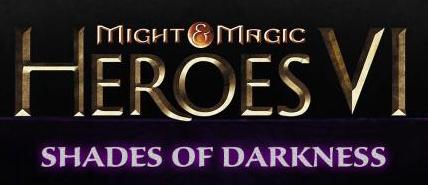
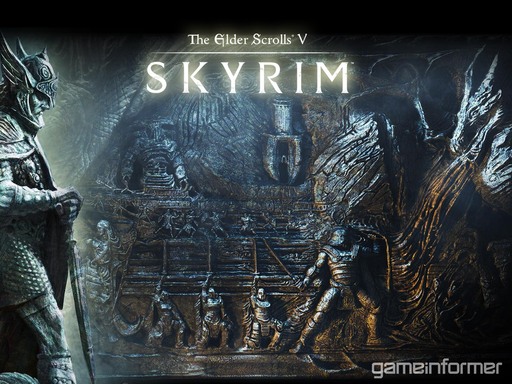
![Diablo III (Blizzard) (ENG) [Beta]](/_ld/18/20637058.gif)
![Dead Island - (Update 4 / v.1.2.1) (официальный) [ENG] (Revan)](/_ld/19/18846236.png)
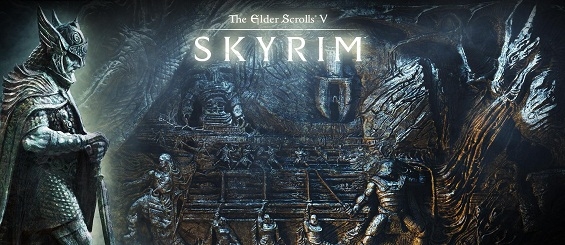
![Dead Island - Update 1 (официальный) [ENG] (Reloaded)](/_ld/18/59168809.png)